ESP32联动LVGL开发日记(一)
一.安装所需要的软件
我是第一次使用ESP32来进行lvgl的开发,之前也没有实际开发过lvgl,这次开发过程也是异常艰难,一步一步走吧
安装软件(vscode+esp-idf)
1.安装vscode软件(我就不详细叙述了,教程很多)
2.下载esp-idf软件
3.安装IDF软件:
①记住自己的esp-idf文件夹安装目录
②在安装完成的最后一步,三个选项都取消勾选(以后补图)
③找到你安装的esp-idf文件夹下,新建一个文件夹,这个文件夹将是你以后ESP32的工程文件夹目录了(名字都可,建议英文,我的是文件夹名字是P)
图片:
二.下载例子工程文件-lv_port_esp32
使用github软件将整个工程git下来,工程链接:lv_port_esp32
1.将git下来的文件复制到P里面(复制是因为保留一个未改动的源文件,养成习惯)。

改名为自己喜欢的名字,然后进入,右键点击使用vscode打开。
2.打开安装好的ESP-IDF软件
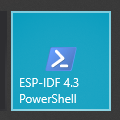
打开后系统会自动加载一些信息,等待加载完成:

此时加载的目录是esp-idf目录,我们需要进入到工程目录下去,使用cd 命令进入工程文件夹:

3.开始配置你的屏幕信息
①输入:idf.py menuconfig(进入ESP32的系统配置):
②进入component config

③下滑找到 LVGL TFT Display controller,进入按照下下图设置(我使用的是ST7789的1.14寸屏幕)

④开始设置屏幕的对应引脚

4.设置LVGL相关属性。
①返回两级,找到这个进入

②开始进行设置,如下:

5.启用LVGL模板
①返回上级目录进入

②进入目录,选择是否开启打印,并选择一个模板。

6.保存设置
①英文输入下按s键,弹出:

②回车确定,然后一直ESC退出到dos界面。

开始进行编译,下载
1.编译
命令:idf.py -p COM12 -b 2000000 build flash monitor

开始编译:

下载:

演示视频(lvgl对ST7789使用240*135分辨率有点问题,所以有白边)
ESP32运行LVGL例程测试FPS





















 736
736











 被折叠的 条评论
为什么被折叠?
被折叠的 条评论
为什么被折叠?








